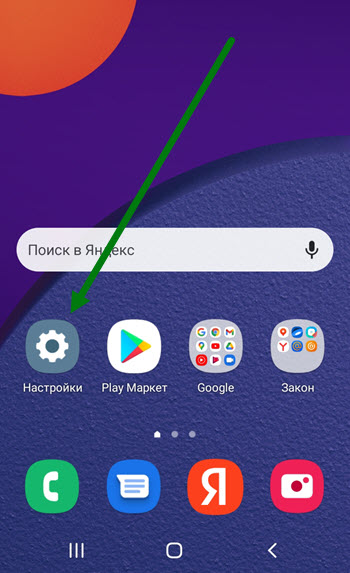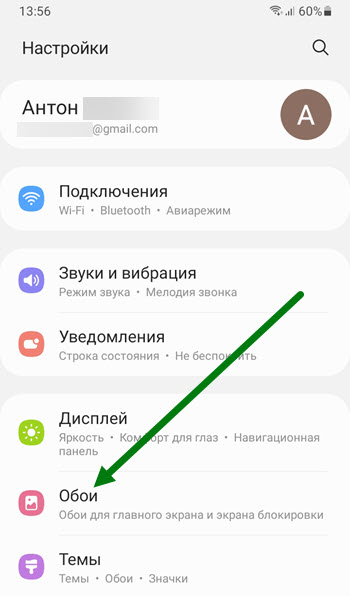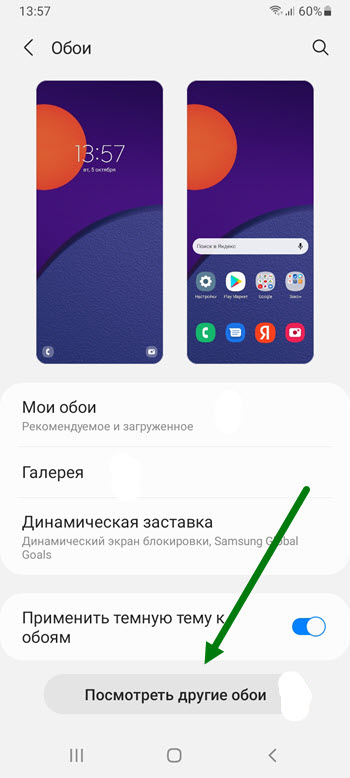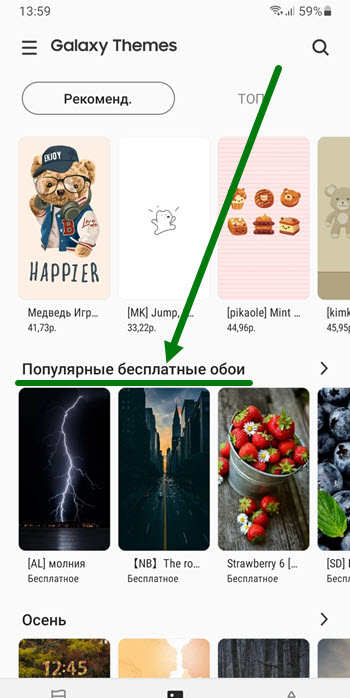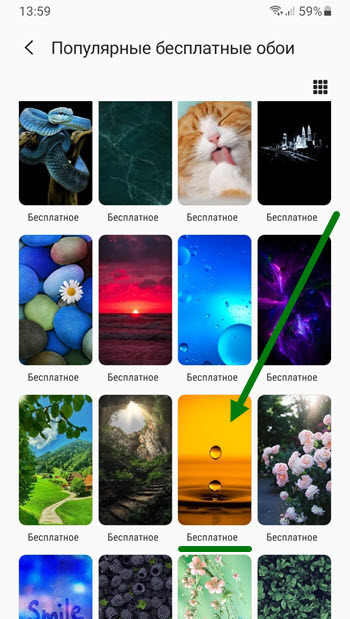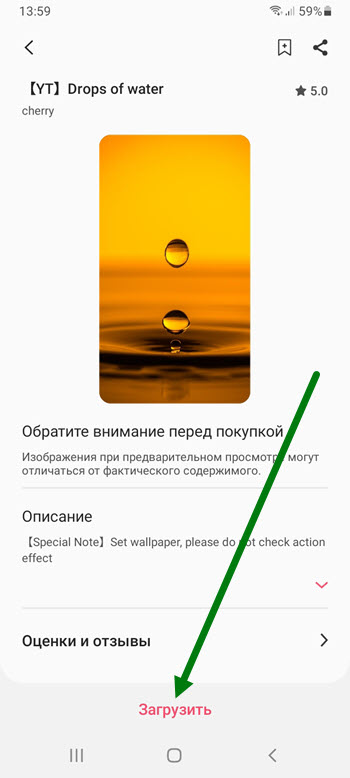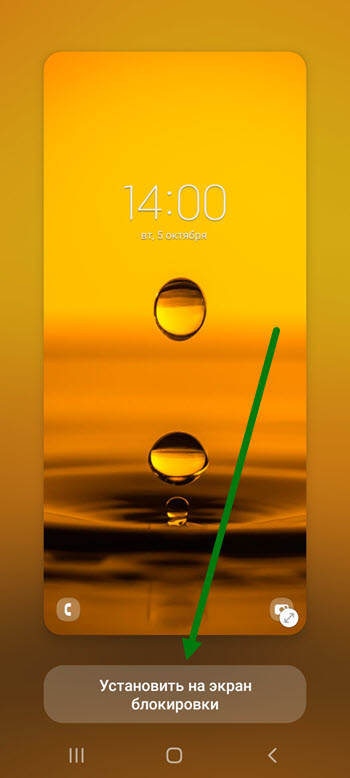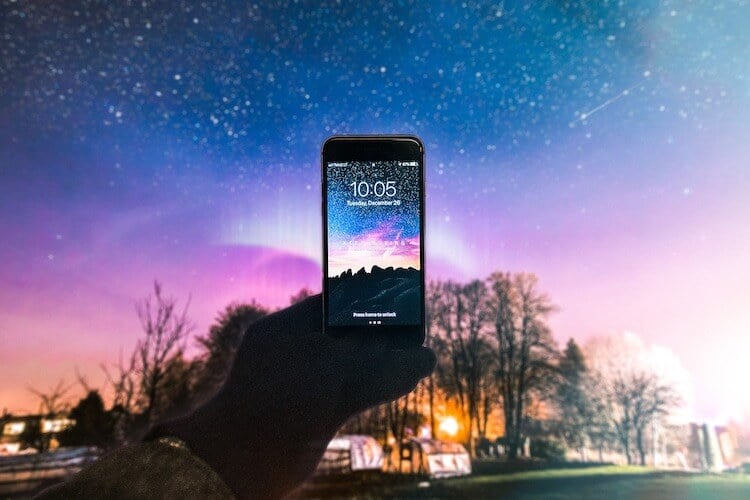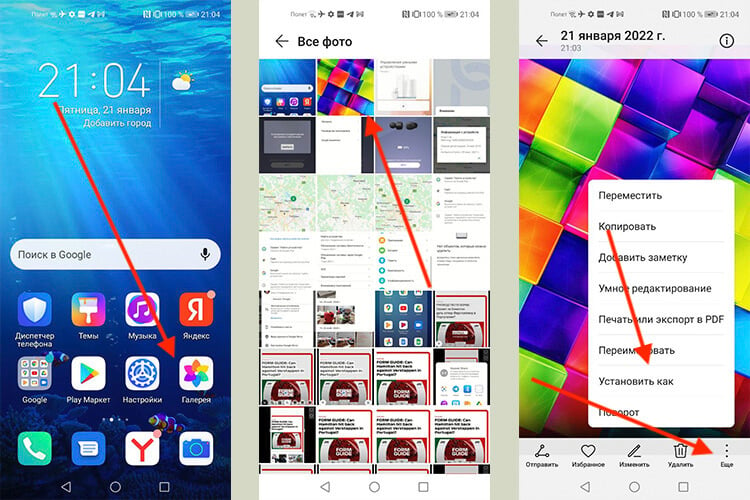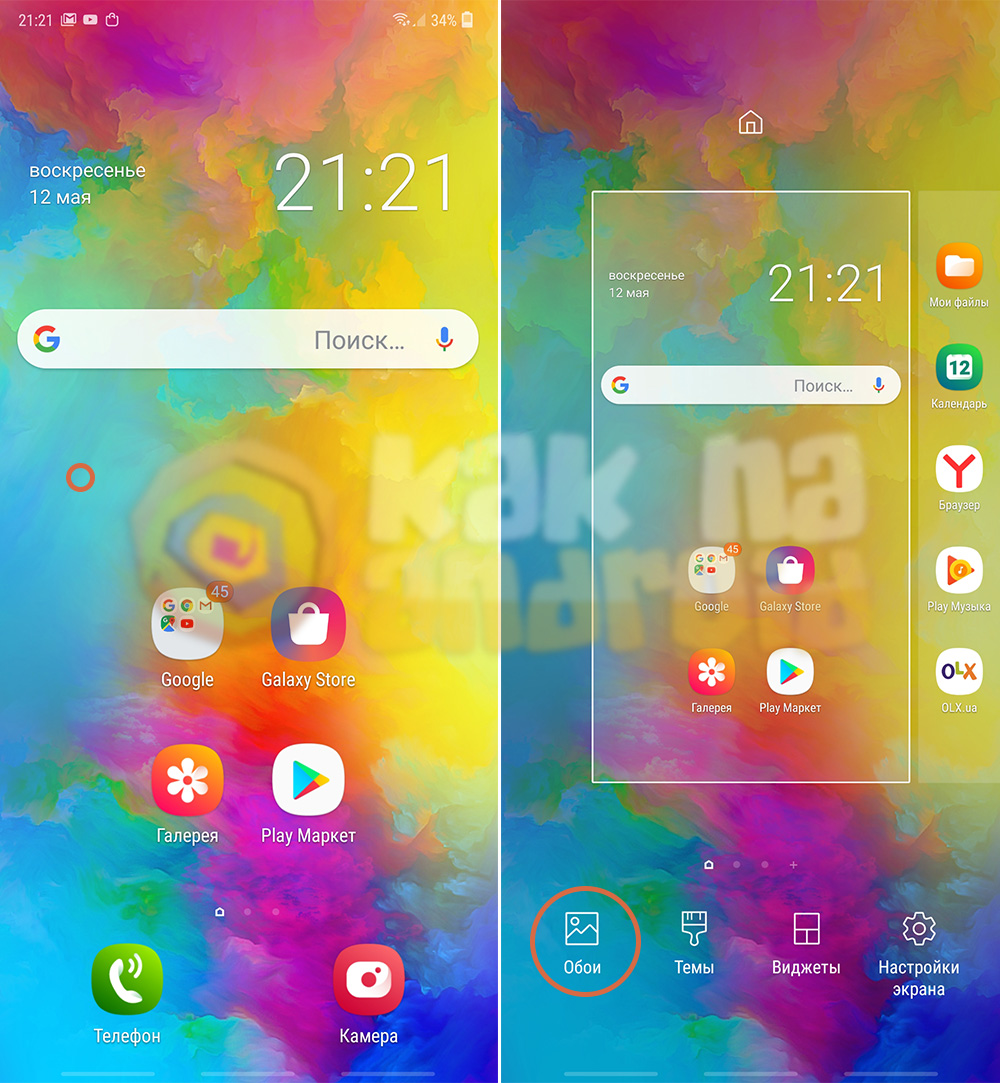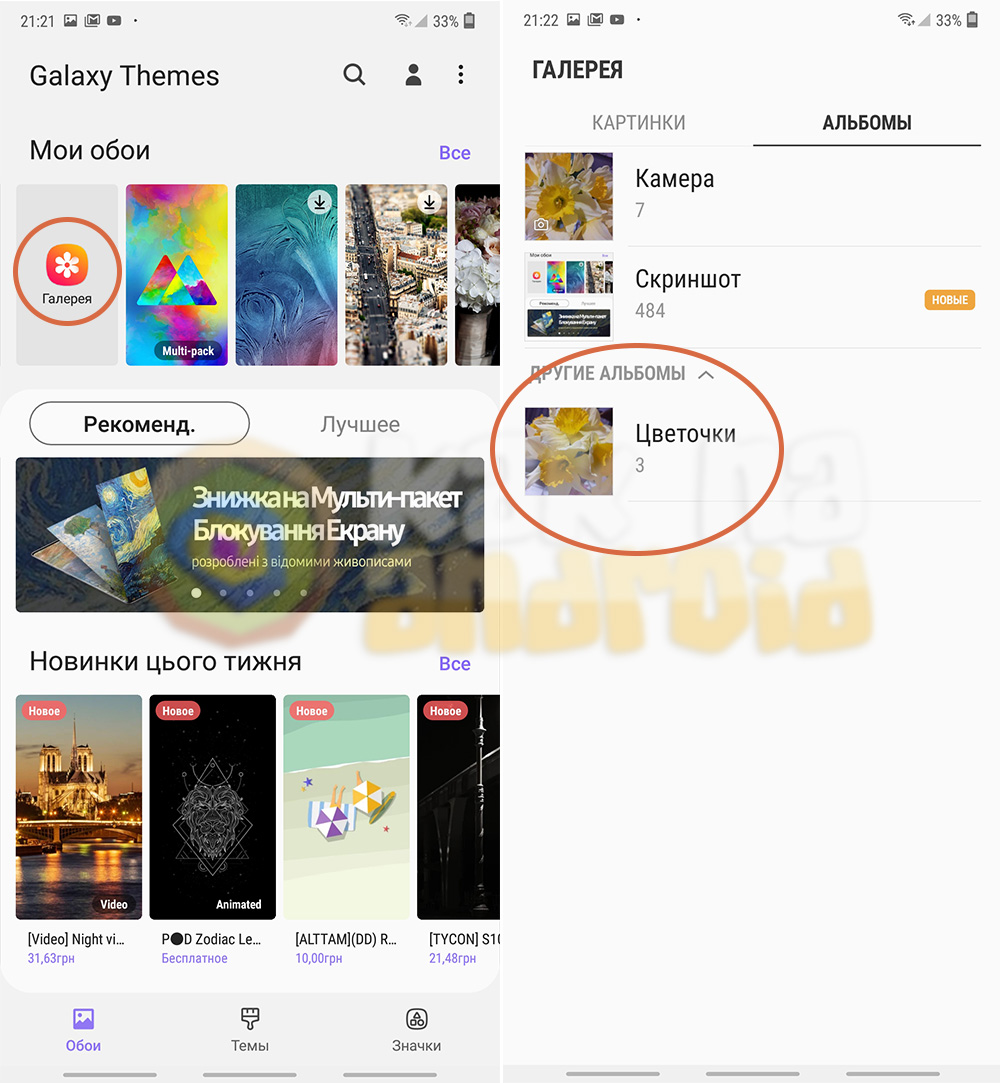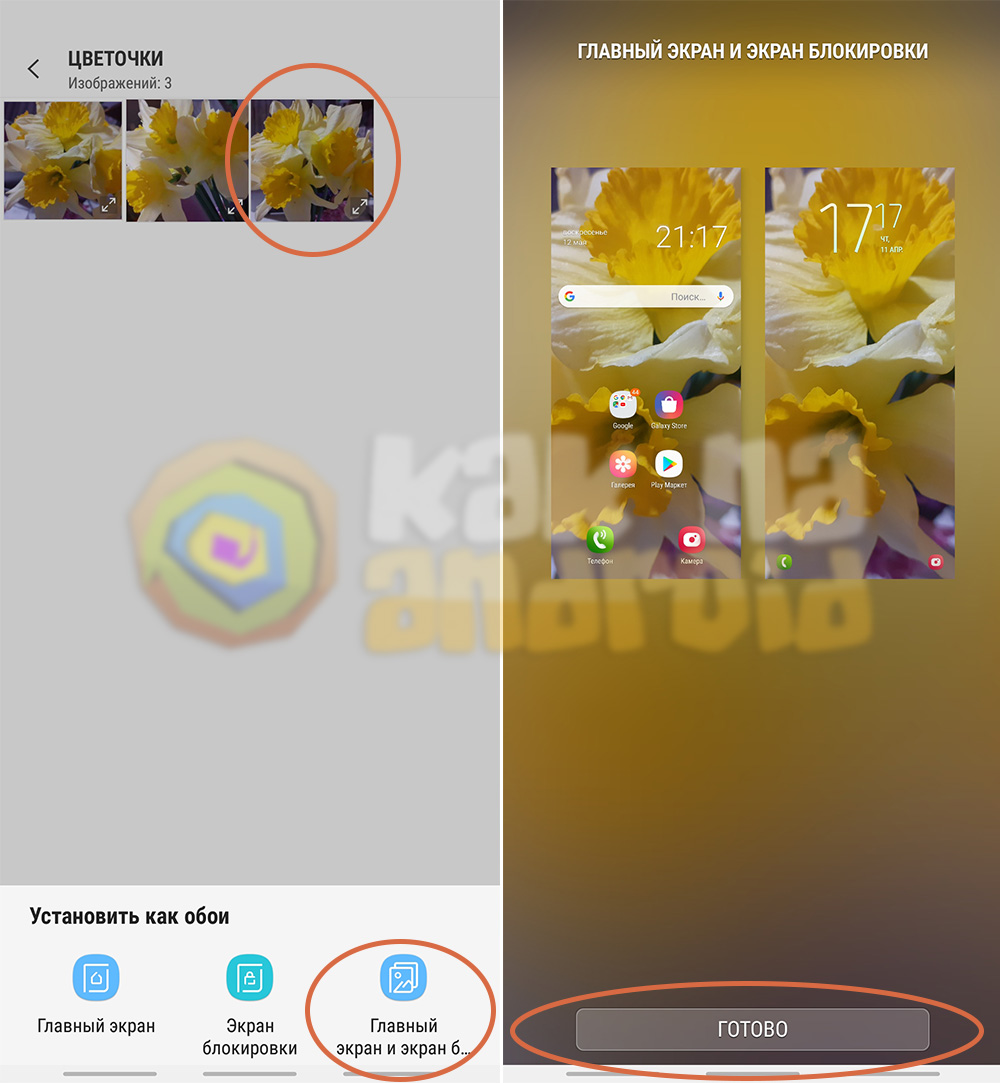Интернет наполнен всевозможными вариантами украшений для мобильных устройств, включая и фотообои, служащие фоном на его экране. Как правила, они разработаны профессионалами своего дела – дизайнерами, но есть очень большое количество работ любителей-непрофессионалов, которые тоже хотят собственными силами украсить свой телефон.
Компания Samsung, чтобы помочь владельцам его смартфонов в этом вопросе, создала специальное приложение, которое поможет вам в поиске и установке из Интернета всего того, что связано со сменой основной Темы телефона и любых его компонентов, включая обои. Это приложение называется «Galaxy Themes».
А как найти и скачать новые обои из Интернета на телефон Самсунг?
Далее мы опишем процесс поиска, скачивания и установки из Интернета обоев для Главного экрана и для Экрана блокировки на примере редакционного смартфона Samsung Galaxy A50 с ОС Android 9 Pie.
Инструкция по установке новых обоев из Интернета с помощью приложения «Galaxy Themes» на смартфон Samsung.
1. Запускаем приложение «Galaxy Themes» с экрана приложений.
Мы сразу попадаем на главную страницу приложения в раздел «Темы». Для поиска и установки нового фона нам нужно перейти в раздел «Обои». Для этого нужно нажать на его значок внизу экрана.
2. Для удобства поиска все обои разделены по двум большим категориям: «Рекомендованные» и «Лучшее».
Мы желаем подобрать вариант, который не требует оплаты. А для этого нужно выбрать раздел «Лучшее».
Далее в этом разделе нажать на кнопку меню «Все».
Теперь в открывшемся меню выбрать позицию «Бесплатное».
3. Теперь на экране выстроены картинки фона для Рабочего стола . В этом разделе находятся обои в виде фотографий, но есть ещё и «video».
Нам понравились картинка с розами «Monthly rose» со значком «video». Нажимаем на картинку «Monthly rose».
Теперь мы на странице установки обоев «Monthly rose». Обратите внимание, что на экране теперь две картинки: просто фотография и видеоплеер для просмотра видео.
Оказалось, что это эти обои представляют собой «живые обои» с видеороликом. Поэтому нажав на треугольник на картинке видеопроигрывателя, вы можете просмотреть 15-ти секундное видео.
Внизу под картинками есть надпись, что данные «живые обои» с видео и устанавливаются только на Экран блокировки.
Мы просмотрели ролик, и он нам понравился. Для скачивания этих файлов нужно нажать на кнопку «Загрузить» внизу экрана.
4. Теперь файлы скачены в память смартфона, и их можно установить. Для этого нужно нажать на кнопку «Применить».
На следующей странице нужно обратить внимание на предупреждение вверху экрана, что данный вариант обоев с видео будет установлен на Экран блокировки. Для окончательной установки нужно нажать на кнопку «Установить как обои».
5. Видео-обои на экран блокировки мы успешно установили.
Теперь для установки фотографии из Интернета в качестве фона нужно вернуться обратно в раздел «Лучшее».
Нам понравилась фотография «Blue Night (Wind)» (по-русски «Синяя Ночь (Ветер)»). Для загрузки этого варианта нужно нажать на его картинку.
На следующей странице нужно коснуться кнопки «Загрузить».
Фотография теперь скачена из Интернета, и далее нужно нажать на кнопку «Применить».
В открывшемся небольшом окне «Установить как обои» нужно выбрать позицию «Главный экран».
6. На следующем экране нужно проверить строчку настройки «Эффект движения». Сейчас эта служба активирована и в её строчке стоит значок «Синяя галочка». Это означает, что после установки этой фотографии в качестве фона мы сможем получить объёмные обои с эффектом движения (параллакс эффект).
Для окончательной установки скаченного фото из Интернета на Главный экран нужно коснуться кнопки «Установить как обои».
7. У нас всё получилось:
— мы скачали фото «Blue Night (Wind)» из Интернета и установили их на Главный экран в качестве фона с эффектом движения.
— мы скачали видео «Monthly rose» и установили на Экран блокировки живые обои с видео.
Всё оказалось очень красиво и гармонично.
Статьи по данной теме:
— Как установить новые обои на смартфоне Samsung.
— Как установить фотографию как обои на экране смартфона Samsung?
— Как сделать объёмные обои с эффектом движения на Samsung.
— Как установить живые обои на смартфон Samsung.
Приложения могут злоупотреблять разрешениями на телефонах Android, чтобы похитить ваши личные данные. Вы когда-нибудь давали приложению разрешение что-то делать на своем телефоне […]
Популярный мессенджер Telegram позволяет пользователям удалять любые сообщения, отправленные или полученные обеими сторонами при любом общении один на один. В прошлом отправка […]
В жизни бывают ситуации, когда нужно отсканировать многостраничные документы для дальнейшей распечатки, и желательно чтобы весь документ был в одном файле. А […]
Вопрос защиты личной информации на смартфоне по-прежнему остаётся вопросом №1 для любого пользователя. Охранять нужно всё: пароли, Контакты телефонной записной книжки, историю […]
Содержание
- – Где хранятся обои темы Samsung?
- – Как вы сохраняете обои на тему Samsung?
- – Как мне скачать обои из тематического магазина?
- – Где хранятся обои экрана блокировки Android?
- – Как мне найти загруженные обои?
- – Как перенести темы Самсунга?
- – Как мне автоматически менять обои на моем Samsung?
- – Как мне вернуть старую тему?
- – Как скачать темы?
- – Как отправить обои на Самсунг?
- – Как просмотреть изображения на заблокированном экране?
- – Как скопировать картинку с экрана блокировки?
Вы можете бесплатно создать объявление на eBay! Мы просто взимаем плату за любые улучшения, которые вы выберете, и плату за окончательную стоимость, когда ваш товар будет продан.
В Android 7.0 он расположен в / данные / система / пользователи / 0 . Вам нужно будет использовать файловый менеджер, чтобы переименовать его в jpg или что-то еще. Папка также содержит обои для экрана блокировки, так что это плюс.
Как вы сохраняете обои на тему Samsung?
Как “извлечь” обои, примененные из тем Samsung …
- Загрузите и установите обои из магазина Samsung Themes на экран блокировки.
- Перейдите на экран блокировки, нажмите и удерживайте пустое место, пока пользовательский интерфейс не исчезнет.
- Сделайте скриншот и вуаля: D.
Как мне скачать обои из тематического магазина?
Откройте [Магазин тем]> [Обои] и коснитесь обоев, чтобы просмотреть их. 2. В нижней части предварительного просмотра обоев коснитесь значка сердца справа от параметра «Загрузить». Обои будут добавлены в избранное.
Где хранятся обои экрана блокировки Android?
Где бы он ни был, вам понадобится root-доступ для его получения. В то время как обои основного (главного экрана) доступны по адресу / данные / система / пользователи / 0 / обои . Для Android 7+ имя файла было изменено на wallpaper_lock и по-прежнему доступно в том же месте. Однако вместо этого вы можете получить wallpaper_lock_orig.
Как мне найти загруженные обои?
Где я могу найти загруженные обои на свой телефон Android?
- Откройте меню, выберите «❤ Сохранено».
- Выберите третью вкладку, содержащую ваши загрузки.
Как перенести темы Самсунга?
Если вы переключитесь на новый телефон Samsung, приобретенные вами в Themes Store товары можно будет легко перенести на новый телефон. К счастью, это не требует ручного труда. Все, что вам нужно сделать, это войти в свою учетную запись Samsung на новом телефоне. Потом, запустите приложение Themes и нажмите на значок с тремя полосами вверху.
Как мне автоматически менять обои на моем Samsung?
Чтобы автоматически менять обои на Android-устройстве, прокрутите вниз до раздела «Выбрать обои» и нажмите на понравившуюся категорию.. Вы можете выбрать конкретное изображение или позволить приложению выбирать ежедневные обои за вас. Параметр «Ежедневные обои» – это тот, который меняется ежедневно.
Как мне вернуть старую тему?
Перейти к “Настройки”> “Персонализация”> “Темы”‘>’ Настройки темы ‘> проверьте, есть ли там ваша старая тема и обои, и если да, дважды L / щелкните по ней, чтобы сделать ее темой рабочего стола.
Как скачать темы?
Загрузите или удалите темы Chrome
- На вашем компьютере откройте Chrome.
- В правом верхнем углу нажмите на значок “Ещё”. Настройки.
- В разделе «Внешний вид» щелкните Темы. Вы также можете перейти в галерею, посетив Темы Интернет-магазина Chrome.
- Щелкните миниатюры, чтобы просмотреть различные темы.
- Когда вы найдете тему, которую хотите использовать, нажмите «Добавить в Chrome».
Как отправить обои на Самсунг?
Чтобы установить новые обои для главного экрана, выполните следующие действия:
- Нажмите и удерживайте главный экран.
- Выберите команду или значок «Установить обои» или «Обои».
- Выберите тип обоев. …
- При появлении запроса выберите нужные обои из списка. …
- Нажмите кнопку «Сохранить», «Установить обои» или «Применить», чтобы подтвердить свой выбор.
Как просмотреть изображения на заблокированном экране?
Любое изображение на вашем телефоне, даже если оно есть на экране, когда оно находится на экране блокировки, должно быть находится на самом телефоне. Он будет либо на изображениях, поставляемых с телефоном, либо в разделах обоев, либо в галерее.
Как скопировать картинку с экрана блокировки?
Это файлы изображений, которые Windows использует на экране блокировки. У них есть текущие обои экрана блокировки вместе с тем, что было за последние несколько дней. Пришлось бы скопировать их в отдельную папку. Нажмите Ctrl + A, чтобы выбрать все файлы, а затем нажмите Ctrl + C, чтобы скопировать их все..
Интересные материалы:
Как удалить виджет погоды с главного экрана?
Как удалить виджет с экрана?
Как удалить виджеты с экрана блокировки iOS 14?
Как удалить въевшуюся грязь с линолеума?
Как удалить вирус рекламного ПО из Chrome?
Как удалить вкладку Shift из Steam?
Как удалить влагу с монитора?
Как удалить водяные знаки из заметок?
Как удалить воду из пылесоса?
Как удалить воздух из циркуляционного насоса?
05 октября 2021 (обновлено 05.10.2021) ·
На чтение: 1 мин
Комментарии: 0
Купив смартфон компании Самсунг, мы получаем несколько красочных обоев для рабочего стола и экрана блокировки. В моём случае шесть картинок, и скажу честно, они мне очень нравятся.
Со временем, данные изображения начали надоедать, и я решил установить новые.
Самым простым и безопасным вариантом, является загрузка из фирменного приложения Galaxy Themes, в которое можно зайти прямо через настройки телефона, это очень удобно.
Ниже в статье, я наглядно покажу что и как нужно делать, для установки свежих картинок.
Как поменять обои на телефоне Самсунг
1. Открываем настройки.
2. Переходим в соответствующий раздел.
3. На открывшейся странице, жмём на кнопку «Посмотреть другие обои».
4. Внимание в данном приложении есть платные и бесплатные картинки, темы, при выборе обращайте на это внимание.
Находим раздел «Популярные бесплатные обои» и открываем его.
5. Выбираем картинку и нажимаем на неё.
6. Жмём на кнопку «Загрузить».
7. По окончании загрузки, нажимаем «Применить».
8. В открывшемся окне, нужно выбрать куда мы хотим установить данное изображение. На главный экран, на экран блокировки или сразу на два экрана.
Я выбрал второй вариант, Вы на своё усмотрение.
9. Остаётся нажать на кнопку «Установить», после чего изменения вступят в силу.
Содержание
- Где хранятся обои на андроид
- Где сохраняется фоновое изображение?
- Где скачать обои для телефона и где этого делать нельзя
- Как установить обои на телефон
- Где найти обои для рабочего стола телефона
- Поиск картинок через Google и Яндекс
- Где нельзя скачивать обои для рабочего стола
- Частый вопрос: где хранится моя картинка экрана блокировки андроид?
- Где мне найти обои для экрана блокировки?
- Где мои загруженные обои?
- Где хранятся обои Android 10?
- Где найти обои на телефоне?
- Какой у меня экран блокировки?
- Почему мой экран блокировки увеличен в Android?
- Как мне вернуть свои оригинальные обои?
- Как мне скачать обои?
- Как установить живые обои на свой Samsung?
- Как вернуть старые обои на Android?
- Могу ли я сохранить обои для рабочего стола?
- Почему на моем телефоне постоянно меняются обои?
- Как поставить картинки на экран блокировки Самсунг?
- Где хранятся обои с темами Samsung?
- Где хранятся обои темы Samsung?
- Как вы сохраняете обои на тему Samsung?
- Как мне скачать обои из тематического магазина?
- Где хранятся обои экрана блокировки Android?
- Как мне найти загруженные обои?
- Как перенести темы Самсунга?
- Как мне автоматически менять обои на моем Samsung?
- Как мне вернуть старую тему?
- Как скачать темы?
- Как отправить обои на Самсунг?
- Как просмотреть изображения на заблокированном экране?
- Как скопировать картинку с экрана блокировки?
Где хранятся обои на андроид
Где сохраняется фоновое изображение?
У меня было изображение с веб-сайта, которое я установил в качестве фона в браузере. Теперь мне интересно, где я могу найти изображение в файловой системе, потому что я больше не могу найти его в Интернете. Я укоренен.
Я не уверен, что на старых системах то же самое, но на ICS, похоже, он сохраняется напрямую /data/data/com.android.settings/files/wallpaper . Я установил свой из браузера, вытащил этот файл, затем изменил его на расширение .png и альт — это было изображение, которое я установил.
Также кажется, что этот файл просто перезаписывается при смене обоев, поэтому я не вижу способа восстановить его после его изменения, если у вас нет копии изображения где-то еще.
Похоже, что это также место, где оно сохраняется в CyanogenMod 7, поэтому вполне возможно, что это «стандартное» местоположение (по крайней мере, это хорошее место для проверки).
Меня раздражает точно такая же проблема, поэтому я запрограммировал приложение, которое автоматически сохраняет ваши обои и ваши живые обои тоже. Это позволяет легко вернуться к предыдущим обоям. Он называется Wallpaper Saver от Appdictive и бесплатен в магазине Play. (Не требует root-доступа.)
Где скачать обои для телефона и где этого делать нельзя
Согласитесь, просто черный экран смартфона — это чертовски скучно. Конечно, определенный шарм в этом есть и так даже удобнее считывать иконки, но подавляющему большинству людей хочется чего-то большего для своего ежедневного гаджета. А также важна возможность менять обои тогда, когда этого захочется. Такая функция была даже у кнопочных звонилок прошлого, и с переходом на смартфоны ничего не поменялось. В частности, даже ущербный по нынешним меркам iPhone первого поколения, у которого даже не было зума камеры и который не мог устанавливать приложения, мог менять обои. Вот только не все знают, где их можно найти и как правильно установить на свой телефон. Процесс может показаться простым, но в нем таятся некоторые опасности.
Менять обои на телефоне можно и нужно, но надо знать их источники, которые стоит обойти стороной.
Как установить обои на телефон
Прежде всего, надо сказать, как вообще можно установить свои собственные обои на телефон. На самом деле это очень просто и достаточно всего лишь найти в галерее ту фотографию или скачанную картинку, которую вы готовы видеть каждый день при включении телефона.
Лучше выбирать что-то не очень пестрое, чтобы проще было считывать иконки приложений и не теряться каждый раз при поиске нужного. С другой стороны, если самые часто используемые лежат у вас в одной папке или вы можете найти их с закрытыми глазами, то вам все равно, видите вы их или нет.
Теперь откройте галерею, нажмите ”три точки” или пункт меню с подписью ”Еще” в зависимости от оболочки, которая установлена на вашем телефоне. Дальше нажмите ”Установить как” и выберите нужный вариант. Все очень просто.
Это самый простой способ, которым и надо пользоваться.
Можно сделать это через настройки телефона. Для этого откройте их, выберите раздел ”Рабочий стол и обои”, далее перейдите в ”Обои” и действуйте в зависимости от типа вашей операционной системы. Обычно достаточно просто выбрать пункт ”Галерея” и определиться с нужной картинкой. Но через саму галерею делать это намного проще.
Где найти обои для рабочего стола телефона
Теперь поговорим о том, где можно искать картинки, а в конце вернемся к тому, где этого лучше не делать, если не хотите рисковать своим телефоном или и того круче — деньгами на банковской карте.
Найти обои проще всего в тематических подборках на сайтах. Достаточно просто ввести в поисковике ”красивые обои для телефона”. И вы увидите огромное количество страниц, на которых будет достаточно выбора. А если вы еще и укажете, что конкретно ищите — котики, природа, море, машины — то выбрать станет намного легче.
Поиск картинок через Google и Яндекс
Еще один отличный способ выбрать обои для своего телефона — поиск через Google или Яндекс в разделе картинок. Просто задайте тему, переходите с раздел ”картинки” и выбирайте на здоровье. Главное, чтобы разрешение соответствовало параметрам вашего экрана. Для этого надо, чтобы по меньшей стороне (по высоте) оно было не меньше, чем длина вашего экрана (бОльшая сторона). Допустим, у вас смартфон с Full HD экраном. Это разрешение 1920 на 1080 пикселей.
Обои хочется менять не только на компьютере.
Если вы выберете картинку, высота которой будет меньше 1920 пикселей, то потеряете в качестве. Картинка все равно растянется на весь экран, но будет выглядеть не очень хорошо. И чем больше будет разница в цифрах, тем больше вы потеряете в качестве.
В идеале выбирайте разрешение не меньше 3000 на 2000 пикселей, и тогда точно все будет нормально. Главное, имейте в виду, что картинка обрежется по бокам – ну. вы понимаете. Поэтому заранее прикиньте, как это будет выглядеть на вытянутом вертикально экране.
Где нельзя скачивать обои для рабочего стола
А теперь скажем, какие источники заставок на рабочий стол лучше обходить стороной. Те специальные приложения, которые предлагают большое количество обоев самых разных видов. С одной стороны, это удобно, но согласно статистике, именно под них часто и маскируется вредоносный софт.
Даже если вы его скачали, но при первом запуске у вас запрашиваются права буквально на все, а обычно именно так и бывает, сразу удаляйте такое приложение. С большой долей вероятности это или троян, или оно будет постоянно выдавать вам рекламу в уведомлениях, или делать еще что-то нехорошее.
Google старается бороться с такими приложениями в своем магазине и даже выпустила свое приложение с обоями, которым можно пользоваться. Но правило простое: действовать приходится самому — не скачивать сомнительный софт от неизвестных разработчиков.
Частый вопрос: где хранится моя картинка экрана блокировки андроид?
7 ответов. Это зависит от вашей версии Android, но немного меняется. Где бы он ни был, вам понадобится root-доступ, чтобы его получить. В то время как обои основного (главного экрана) доступны по адресу / data / system / users / 0 / wallpaper.
Где мне найти обои для экрана блокировки?
Как изменить экран блокировки на Android на обои по умолчанию
- Откройте приложение «Настройки» вашего устройства.
- В меню настроек выберите «Дисплей». Нажмите «Настройки», затем «Дисплей». …
- В меню «Дисплей» выберите «Обои». Коснитесь «Обои». …
- Выберите категорию из списка, чтобы найти новые обои.
Где мои загруженные обои?
Где я могу найти загруженные обои на свой телефон Android?
- Откройте меню и выберите «❤ Сохранено».
- Выберите третью вкладку, содержащую ваши загрузки.
Где хранятся обои Android 10?
андроид. settings / files / wallpaper .. .это самый нижний уровень памяти телефона, похожий на «компьютер» в Windows. используйте wallpaperManager и вызовите getWallpaperInfo. Это вернет вам объект wallpaperinfo, который содержит всю информацию об обоях.
Где найти обои на телефоне?
Как сменить обои на Android-устройстве
- Коснитесь и удерживайте палец на любом пустом месте на главном экране Android, затем коснитесь слова «Обои».
- Откроется страница, на которой вы сможете найти обои, которые хотите купить (или загрузить, если найдете бесплатные).
Какой у меня экран блокировки?
Вы можете настроить блокировку экрана, чтобы обезопасить свой телефон или планшет Android. Каждый раз, когда вы включаете устройство или выводите экран из спящего режима, вам будет предложено разблокировать устройство, обычно с помощью PIN-кода, графического ключа или пароля. На некоторых устройствах вы можете разблокировать их с помощью отпечатка пальца.
Почему мой экран блокировки увеличен в Android?
Попробуйте трижды коснуться экрана, чтобы он вышел из режима масштабирования. После этого, чтобы отключить это снова, перейдите в настройки> специальные возможности> зрение> жесты увеличения на мобильном телефоне Samsung.
Как мне вернуть свои оригинальные обои?
Независимо от модели вашего телефона, вы можете изменить его, удерживая любое свободное место на рабочем столе, затем выберите «Обои» и выберите нужный.
Как мне скачать обои?
Вы можете использовать любой веб-браузер на своем Android, iPhone или iPad, чтобы загрузить изображения обоев из Google.
- Введите условия поиска и коснитесь. или поиск. …
- Коснитесь изображения, которое хотите загрузить. …
- Нажмите и удерживайте палец на изображении. …
- Нажмите «Сохранить изображение» или «Загрузить изображение». …
- Установите изображение в качестве обоев.
Как установить живые обои на свой Samsung?
Откройте настройки обоев.
Нажмите и удерживайте главный домашний экран Android, выберите «Обои», затем «Живые обои» или просто «Живые обои», если опция доступна напрямую.
Как вернуть старые обои на Android?
Как по ступенькам
- Установите заставку обоев.
- Запустите приложение и дождитесь сохранения текущих обоев.
- Выберите текущие обои.
- Выберите долю на панели действий.
- Отправьте его себе по электронной почте или загрузите, например, на Google Диск или Dropbox.
Могу ли я сохранить обои для рабочего стола?
Иногда вы теряете изображение, но все равно используете его в качестве обоев. Однако получить изображение с обоев на Android может быть практически невозможно. К счастью, Wallpaper Saver приходит на помощь. Вы можете использовать его, чтобы получить обои как изображение PNG без потерь и сохранить его на SD-карте или поделиться им с кем хотите.
Почему на моем телефоне постоянно меняются обои?
Это автоматическое обновление пользовательских настроек обоев в таком приложении, как Zedge! Если у вас есть Zedge и пользовательские обои, и у вас есть настройки для автоматического обновления обоев, они изменятся, и это является причиной этого! Вы должны изменить его на «никогда»!
Как поставить картинки на экран блокировки Самсунг?
Если на вашем устройстве установлена предыдущая версия Android, действия могут быть другими.
Источник
Где хранятся обои с темами Samsung?
Где хранятся обои темы Samsung?
В Android 7.0 он расположен в / данные / система / пользователи / 0 . Вам нужно будет использовать файловый менеджер, чтобы переименовать его в jpg или что-то еще. Папка также содержит обои для экрана блокировки, так что это плюс.
Как вы сохраняете обои на тему Samsung?
Как «извлечь» обои, примененные из тем Samsung .
- Загрузите и установите обои из магазина Samsung Themes на экран блокировки.
- Перейдите на экран блокировки, нажмите и удерживайте пустое место, пока пользовательский интерфейс не исчезнет.
- Сделайте скриншот и вуаля: D.
Как мне скачать обои из тематического магазина?
Откройте [Магазин тем]> [Обои] и коснитесь обоев, чтобы просмотреть их. 2. В нижней части предварительного просмотра обоев коснитесь значка сердца справа от параметра «Загрузить». Обои будут добавлены в избранное.
Где хранятся обои экрана блокировки Android?
Где бы он ни был, вам понадобится root-доступ для его получения. В то время как обои основного (главного экрана) доступны по адресу / данные / система / пользователи / 0 / обои . Для Android 7+ имя файла было изменено на wallpaper_lock и по-прежнему доступно в том же месте. Однако вместо этого вы можете получить wallpaper_lock_orig.
Как мне найти загруженные обои?
Где я могу найти загруженные обои на свой телефон Android?
- Откройте меню, выберите «❤ Сохранено».
- Выберите третью вкладку, содержащую ваши загрузки.
Как перенести темы Самсунга?
Если вы переключитесь на новый телефон Samsung, приобретенные вами в Themes Store товары можно будет легко перенести на новый телефон. К счастью, это не требует ручного труда. Все, что вам нужно сделать, это войти в свою учетную запись Samsung на новом телефоне. Потом, запустите приложение Themes и нажмите на значок с тремя полосами вверху.
Как мне автоматически менять обои на моем Samsung?
Чтобы автоматически менять обои на Android-устройстве, прокрутите вниз до раздела «Выбрать обои» и нажмите на понравившуюся категорию.. Вы можете выбрать конкретное изображение или позволить приложению выбирать ежедневные обои за вас. Параметр «Ежедневные обои» — это тот, который меняется ежедневно.
Как мне вернуть старую тему?
Перейти к «Настройки»> «Персонализация»> «Темы»‘>’ Настройки темы ‘> проверьте, есть ли там ваша старая тема и обои, и если да, дважды L / щелкните по ней, чтобы сделать ее темой рабочего стола.
Как скачать темы?
Загрузите или удалите темы Chrome
- На вашем компьютере откройте Chrome.
- В правом верхнем углу нажмите на значок «Ещё». Настройки.
- В разделе «Внешний вид» щелкните Темы. Вы также можете перейти в галерею, посетив Темы Интернет-магазина Chrome.
- Щелкните миниатюры, чтобы просмотреть различные темы.
- Когда вы найдете тему, которую хотите использовать, нажмите «Добавить в Chrome».
Как отправить обои на Самсунг?
Чтобы установить новые обои для главного экрана, выполните следующие действия:
- Нажмите и удерживайте главный экран.
- Выберите команду или значок «Установить обои» или «Обои».
- Выберите тип обоев. .
- При появлении запроса выберите нужные обои из списка. .
- Нажмите кнопку «Сохранить», «Установить обои» или «Применить», чтобы подтвердить свой выбор.
Как просмотреть изображения на заблокированном экране?
Любое изображение на вашем телефоне, даже если оно есть на экране, когда оно находится на экране блокировки, должно быть находится на самом телефоне. Он будет либо на изображениях, поставляемых с телефоном, либо в разделах обоев, либо в галерее.
Как скопировать картинку с экрана блокировки?
Это файлы изображений, которые Windows использует на экране блокировки. У них есть текущие обои экрана блокировки вместе с тем, что было за последние несколько дней. Пришлось бы скопировать их в отдельную папку. Нажмите Ctrl + A, чтобы выбрать все файлы, а затем нажмите Ctrl + C, чтобы скопировать их все..
Источник
Содержание
- Как установить новые обои из Интернета на смартфон Samsung.
- А где лучше всего в Интернете подобрать обои для телефона Samsung?
- А как найти и скачать новые обои из Интернета на телефон Самсунг?
- Инструкция по установке новых обоев из Интернета с помощью приложения «Galaxy Themes» на смартфон Samsung.
- Как установить новые обои на телефон Samsung Galaxy – инструкция
- Как установить новые обои на Samsung Galaxy – инструкция
- Как установить обои из галереи на Samsung Galaxy — инструкция
- Где взять больше картинок?
- В заключении
- Как скачать обои на самсунг галакси бесплатно
- Как скачать обои на любой смартфон Samsung Galaxy
- Как загрузить обои на телефон самсунг
- Как установить фотографию как обои на экране смартфона Samsung?
- А как установить удачную фотографию в качестве фона на смартфоне Samsung?
- Инструкция по установке фотографии в качестве обоев на смартфон Samsung.
Как установить новые обои из Интернета на смартфон Samsung.

А где лучше всего в Интернете подобрать обои для телефона Samsung?
Интернет наполнен всевозможными вариантами украшений для мобильных устройств, включая и фотообои, служащие фоном на его экране. Как правила, они разработаны профессионалами своего дела – дизайнерами, но есть очень большое количество работ любителей-непрофессионалов, которые тоже хотят собственными силами украсить свой телефон.
Компания Samsung, чтобы помочь владельцам его смартфонов в этом вопросе, создала специальное приложение, которое поможет вам в поиске и установке из Интернета всего того, что связано со сменой основной Темы телефона и любых его компонентов, включая обои. Это приложение называется «Galaxy Themes».
А как найти и скачать новые обои из Интернета на телефон Самсунг?
Далее мы опишем процесс поиска, скачивания и установки из Интернета обоев для Главного экрана и для Экрана блокировки на примере редакционного смартфона Samsung Galaxy A50 с ОС Android 9 Pie.
Инструкция по установке новых обоев из Интернета с помощью приложения «Galaxy Themes» на смартфон Samsung.
1. Запускаем приложение «Galaxy Themes» с экрана приложений.
Мы сразу попадаем на главную страницу приложения в раздел «Темы». Для поиска и установки нового фона нам нужно перейти в раздел «Обои». Для этого нужно нажать на его значок внизу экрана.

2. Для удобства поиска все обои разделены по двум большим категориям: «Рекомендованные» и «Лучшее».
Мы желаем подобрать вариант, который не требует оплаты. А для этого нужно выбрать раздел «Лучшее».
Далее в этом разделе нажать на кнопку меню «Все».

Теперь в открывшемся меню выбрать позицию «Бесплатное».

Нам понравились картинка с розами «Monthly rose» со значком «video». Нажимаем на картинку «Monthly rose».
Теперь мы на странице установки обоев «Monthly rose». Обратите внимание, что на экране теперь две картинки: просто фотография и видеоплеер для просмотра видео.
Оказалось, что это эти обои представляют собой «живые обои» с видеороликом. Поэтому нажав на треугольник на картинке видеопроигрывателя, вы можете просмотреть 15-ти секундное видео.
Внизу под картинками есть надпись, что данные «живые обои» с видео и устанавливаются только на Экран блокировки.
Мы просмотрели ролик, и он нам понравился. Для скачивания этих файлов нужно нажать на кнопку «Загрузить» внизу экрана.
4. Теперь файлы скачены в память смартфона, и их можно установить. Для этого нужно нажать на кнопку «Применить».
На следующей странице нужно обратить внимание на предупреждение вверху экрана, что данный вариант обоев с видео будет установлен на Экран блокировки. Для окончательной установки нужно нажать на кнопку «Установить как обои».

5. Видео-обои на экран блокировки мы успешно установили.
Теперь для установки фотографии из Интернета в качестве фона нужно вернуться обратно в раздел «Лучшее».
Нам понравилась фотография «Blue Night (Wind)» (по-русски «Синяя Ночь (Ветер)»). Для загрузки этого варианта нужно нажать на его картинку.
На следующей странице нужно коснуться кнопки «Загрузить».

Фотография теперь скачена из Интернета, и далее нужно нажать на кнопку «Применить».
В открывшемся небольшом окне «Установить как обои» нужно выбрать позицию «Главный экран».

6. На следующем экране нужно проверить строчку настройки «Эффект движения». Сейчас эта служба активирована и в её строчке стоит значок «Синяя галочка». Это означает, что после установки этой фотографии в качестве фона мы сможем получить объёмные обои с эффектом движения (параллакс эффект).
Для окончательной установки скаченного фото из Интернета на Главный экран нужно коснуться кнопки «Установить как обои».

7. У нас всё получилось:
— мы скачали фото «Blue Night (Wind)» из Интернета и установили их на Главный экран в качестве фона с эффектом движения.
— мы скачали видео «Monthly rose» и установили на Экран блокировки живые обои с видео.

Источник
Как установить новые обои на телефон Samsung Galaxy – инструкция
У вас есть устройство Samsung и вам интересно, как установить обои или изменить стандартные обои?Прочтите наше руководство, и узнайте все о том, как обновить интерфейс устройства
Руководство представлено на примере Samsung Galaxy S9 +. Эта функция может отличаться в зависимости от устройства и версии программного обеспечения.
Как установить новые обои на Samsung Galaxy – инструкция
Как установить обои из галереи на Samsung Galaxy — инструкция
Вышеупомянутая операция на устройствах Samsung также может быть выполнена непосредственно из галереи. Все, что вам нужно сделать, это открыть приложение и выбрать фотографию или видео. Да! Фильм также можно установить в качестве обоев, но только на экране блокировки. Для более подробной информации, пожалуйста, смотрите ссылку ниже.
Где взять больше картинок?
В Galaxy Themes у нас есть доступ не только к темам, но и ко многим изображениям и графике. Здесь мы можем выбрать как платные, так и бесплатные предложения. Кроме того, мы можем просматривать их по тематическим разделам.
В заключении
Установка собственного изображения на основном экране и экранах блокировки — одна из основных форм персонализации, доступных на мобильных устройствах. В случае устройств Samsung мы можем выбирать не только из нескольких доступных предложений, но также у нас есть доступ к ресурсам Galaxy Themes, откуда вы можете загружать более интересные изображения и графику.
Источник
Как скачать обои на самсунг галакси бесплатно
Привет! Сегодня я покажу вам как бесплатно скачать красивые обои на телефон самсунг галакси. Вы можете очень просто и быстро скачивать на свой смартфон любые обои, буквально за пару секунд! Смотрите инструкцию далее и пишите комментарии, если вам что-то не понятно. Поехали!
Как скачать обои на любой смартфон Samsung Galaxy
Откройте на своём телефоне мобильный браузер гугл хром.
Далее, вам нужно перейти в сервис Картинки. Вбейте в поиск запрос обои для самсунг галакси, либо просто для телефона. Нажмите Enter. Вам покажут все доступные варианты.
Выберите подходящую картинку и нажмите по ней.
Далее, на странице просмотра, нажмите по изображению и удерживайте.
Фото сразу загрузится на ваше устройство. Внизу появится кнопка Открыть. Нажмите на неё.
Если сразу не откроете, перейдите в галерею и откройте фото. Вверху справа нажмите на кнопку Свойства.
Далее, вам нужно выбрать куда будут установлены обои. На главный или экран блокировки, либо оба варианта. Нажмите на соответствующий значок.
Всё готово! Теперь на вашем телефоне отображаются красивые обои. Просто и быстро!
Источник
Как загрузить обои на телефон самсунг
Смена обоев на рабочем столе – это один из способов персонализировать свое мобильное устройство. При желании их можно менять хоть каждый день, подстраивая “картинки” под день недели, настроение или состояние души. Как же установить обои на Самсунг и сделать работу со своим мобильным устройством более комфортной?
Инструкция
Наиболее простой способ – находясь на одном из рабочих столов нажать на свободное пространство и дождаться, пока он не перейдет в режим редактирования, где в нижней части экрана выбрать пункт “Обои”.
Еще один способ зайти в Galaxy Themes – через настройки телефона. Открываем настройки и нажимаем на раздел “Обои и темы”.
Далее, в зависимости от потребностей, выбираем одну из предустановленных фотографий системы или же нажимаем на “Галерея”, где можно выбрать любую из фотографий или картинок находящихся в памяти мобильного устройства.
После того, как фотография выбрана, решаем, где именно она отобразиться: на главном экране, на экране блокировки или же и там и там. Всё что осталось сделать – нажать на кнопку “Готово” и выбранное изображение отобразиться в качестве обоев на рабочем столе.
Источник
Как установить фотографию как обои на экране смартфона Samsung?

Для каждого не секрет, что вид своего счастливого ребёнка мгновенно поднимает настроение любого взрослого. Поэтому многие носят фотографии своих близких в бумажнике, чтобы при каждом обращении к его содержимому порадоваться своими детьми. А ведь в собственный смартфон мы заглядываем порой по несколько десятков раз в день, а то и более. А почему бы при этом не улучшить своё настроение?
А как установить удачную фотографию в качестве фона на смартфоне Samsung?
Сделать любую удачную фотографию в качестве фона на главном экране не сложно. Этот процесс ещё носит название «поставить фото в качестве обоев». Далее мы опишем порядок установки снимка из памяти вашего телефона в качестве обоев на примере редакционного смартфона Samsung Galaxy A50 с ОС Android 9 Pie.
Инструкция по установке фотографии в качестве обоев на смартфон Samsung.
Не имя в запасниках нашего ещё нового смартфона Samsung A50 фотографии высокого художественного качества мы воспользуемся снимком наших настенных часов, чтобы их сделать фоном на нашем телефоне. А сделаем мы это с помощью стандартного приложения «Галерея».
1. Запускаем приложение «Галерея» с главного экрана телефона.
В разделе «Альбомы» приложения «Галерея» нужно нажать на значок «Камера», где хранятся снимки, сделанные с помощью камеры телефона.

2. В разделе «Камера» находим снимок наших настенных часов и нажимаем на него.
После того как снимок развернулся на весь экран, нужно нажать на кнопку «Троеточие» вверху экрана.
3. В открывшемся меню нужно нажать на позицию «Установить как обои».
Далее нужно определить их в качестве обоев на Главный экран, а для этого нужно нажать на иконку «Главный экран».

Проверьте, что включен режим «Эффекта движения» и нажмите на кнопку «Установить как обои».

4. Теперь в качестве фона с эффектом движения на дисплее нашего телефона находится фотография наших оригинальных настенных часов. Этот параллакс эффект движения проявляется при небольшом повороте экрана смартфона, после чего на экране происходит «перемещение» фона, что создает эффект движения иконок над поверхностью экрана.

А ведь вместо часов мы хотели поместить фотографию наших детей. Но это уже довольно интимное дело, чтобы публиковать «нашу радость» на весь свет.
Источник